win10怎么完全重置电脑配置 win10怎么完全重置电脑配置方法
更新日期:2023-02-10 10:58:02来源:互联网
win10怎么完全重置电脑配置?用户们可以直接的点击开始菜单下的设置,然后直接的找到windows设置窗口下的更新和安全,然后直接的点击windows更新下的恢复来进行操作就可以了,那么接下来就让本站来为用户们来仔细的介绍一下win10怎么完全重置电脑配置方法吧。
win10怎么完全重置电脑配置方法
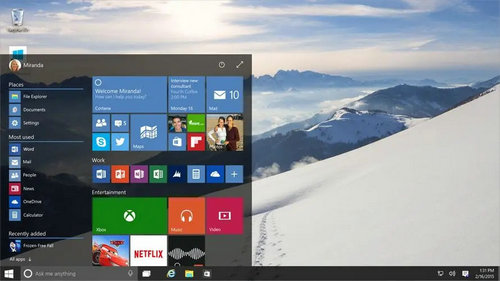
第一步,在电脑桌面的左下角,找到【开始菜单】按钮,然后点击打开,然后点击【设置】选项。
第二步,接着系统就会弹出【Windows设置】窗口,在此界面中,找到【更新和安全】选项,并点击打开。
第三步,进入到电脑的【Windows更新】设置窗口当中后,在左侧的界面中,找到【恢复】选项,并点击进入。
第四步,进入到电脑的恢复窗口当中后,在右侧的界面中找到【重置此电脑】选项,然后点击其下方的【开始】按钮。
第五步,然后系统就会弹出【初始化这台电脑】的窗口,在此窗口中,根据自己的实际需求来进行选项的选择。然后电脑就会进入到等待的状态,此时我们稍等一会儿,等待其检索完磁盘。进入后,我们可以选择只清理C盘文件,或者是所有位置的。
第六步,接着就会进入到文件的清除模式选择界面,在此界面中,根据自己的需求,来进行选项的选择。接着就又进入到准备模式当中了,稍等一会儿后就会有提示,如果之前选择了删除文件的话,此页就会分条进行显示结果,如果无误,点击【重置】按钮。
第七步,最后电脑就进入到了恢复的状态,此时我们无法进行终止的,只需要耐心的等待配置完成,接着电脑就会进行重启,而整个过程所耗费的时间会比较长,耐心等待即可。等待全部完成后,电脑就会进入到系统的配置界面当中了,此时就表示我们重置电脑成功了。
相关文章
- Win10存在受损的安装文件怎么办 Win10存在受损的安装文件解决方法 2024-09-18
- Win10怎么搜索电脑里的文件 Win10搜索电脑里的文件方法介绍 2024-09-18
- Win10待机蓝屏代码machine怎么解决 Win10待机蓝屏代码machine解决方法 2024-09-18
- Win10任务视图如何删除记录 Win10任务视图删除记录方法介绍 2024-09-18
- Win10自带虚拟机如何使用 Win10自带虚拟机使用方法 2024-09-18
- Win10无法打开cmd运行窗口怎么办 Win10无法打开cmd运行窗口解决方法 2024-09-18
- Win10系统无法正常关机怎么办 Win10系统无法正常关机解决方法 2024-09-18
- Win10加载疑难解答向导出错无法怎么办 Win10加载疑难解答向导出错无法解决方法 2024-09-18
- Win10管理员账户停用怎么办 Win10管理员账户停用的解决方法 2024-09-18
- Win10自动删除恶意文件怎么关闭 阻止Win10自动删除危险文件关闭方法 2024-09-18
- Win10电脑右下角老是跳出游戏广告怎么办 Win10电脑右下角老是跳出游戏广告解决方法 2024-09-18
- Win10不显示文件名怎么办 Win10不显示文件名的解决方法 2024-09-18
最新教程
应用教程
- 微信查删单向好友功能使用说和教程 微信查删单向好友功能怎么使用
- 宏碁win11怎么开启vt 宏碁win11开启vt方法介绍
- 宏碁win11笔记本如何让电池充电到100% 宏碁win11笔记本让电池充电到100%的方法
- 宏碁win11开始菜单怎么更换位置 宏碁win11开始菜单更换位置方法介绍
- 宏碁win11怎么不联网跳过去 宏碁win11不联网跳过去操作方法
- 宏碁win11什么时候推送 宏碁win11推送时间介绍
- 宏碁win11改win10怎么操作 宏碁win11改win10操作方法
- 宏碁win11怎么退回win10 宏碁win11退回win10方法介绍
- 宏碁win11跳过联网激活怎么操作 宏碁win11跳过联网激活操作方法
- 索尼PlayStation Network账号与Steam账号怎么绑定 索尼PlayStation Network账号与Steam账号绑定方法
资讯排行
- win7支持uefi引导吗 win7支持uefi引导吗问题解析
- win7用legacy还是uefi win7用legacy还是uefi问题解析
- 当前系统是uefi启动无法安装win7是怎么回事 当前系统是uefi启动无法安装win7解决方法
- uefi引导强制安装32位win7怎么操作 uefi引导强制安装32位win7操作方法
- win7怎么打开文件扩展名方法 win7怎么打开文件扩展名教程
- win7文件扩展名怎么改 win7文件扩展名更改方法
- win7亮度调节不见了怎么办 win7亮度调节不见了解决方法
- 台式电脑win7亮度调节在哪里 台式电脑win7亮度调节位置一览
- win7亮度调节快捷键是什么 win7亮度调节快捷键解析
- win7亮度调节不了是什么原因 win7亮度调节不了问题解析
